Descargas, Tutoriales
Tutorial Resolve: Cómo hacer un “Beauty Pass” en DaVinci
Recuerdo hace tiempo trabajar en una serie de TV en la que la primera actriz tenía la potestad de echar a cualquier director de fotografía que según su consideración la sacara desfavorecida (su frase: ya tengo una edad, no vengas tú a añadirme aún más años con tus focos).
En honor a la verdad nunca hubo un capítulo que le costara el cargo al D.O.P, pero desde luego cuando llegaban sus secuencias teníamos que usar todos los trucos posibles para que a pesar de jugar con contrastes fuertes nunca afectáramos a la primera actriz.
Como protocolo siempre empezábamos a etalonar sus secuencias desde el look que funcionara en su primer plano y esto en sí es una rareza: suele ser más práctico probar los looks sobre planos generales/master donde generalmente encontramos el mayor ratio de contraste en imagen y por ende los límites posibles en etalonaje.
Todo esto me sirve como introducción para uno de los trucos que todo colorista debe tener en su arsenal: el “Beauty Pass”. Una corrección de color cuya única función es atacar todos los defectos que solemos encontrar en un primer plano en actores (qué cruel es la HDTV y qué poco pasa esto con las DSLRs)
La idea básica consiste en mediante “qualifiers” y máscaras aislar la zona de la piel sin afectar a los ojos, para luego aplicar un blur que afecte solo a la luminancia de la imagen (para eliminar arrugas y manchas en la piel), esto puede complementarse también con un ligero decontraste y una subida de luz.
Yoyi, eso suena muy complicado,¿nos lo puedes poner fácil? Ok. Vagos que no colgáis looks para hacer mi vida más feliz. Aquí tenéis un preset de mi arsenal comentado.
EL PRESET.
En este preset podréis ver todo etiquetado (si colgáis looks tomaros la molestia de hacer lo mismo para que no tengamos que hacer ingeniería inversa).
En el nodo 1 he eliminado toda la información de color, quedándonos así con la señal de luminancia.
En el nodo 2 he reducido toda la luminancia para quedarme solo con la información de crominancia. Para ello bajamos el GAIN hasta su valor mínimo (0,01). En muchas sesiones de corrección de color con DSLR suele ser buena idea desenfocar este nodo para reducir artefactos propios del 4:2:0
El nodo 3 es un layer mixer que tiene el modo ADD para de esta manera volver a dejar la imagen exactamente igual a como entró (crominancia+luminancia)
En el nodo 4 he generado un desenfoque fuerte sobre la luminancia ya que los defectos en la cara (granos, manchas, arrugas) acostumbran a estar solo en la luma. Si tenéis el Davinci de pago puede que saquéis mejores resultados usando sus exclusivas herrramientas de reducción de ruido (NR), con la versión LITE podréis usar el Blur standard. Este nodo tiene una máscara con la que cubriremos solo la zona donde se encuentre nuestro actor. Para evitar afectar los ojos y otras partes de la imagen que estén tocando la cara nos ayudamos por un key invertido generado en el nodo 5
En el nodo 5 hay un qualifier sobre el Hue propio de la piel: los colores cálidos.
He puesto un nodo 6 vacío para que podáis empezar a generar el look de la secuencia… Con esto, espero oir vuestros comentarios.
Os podéis descargar el «power grade» del tutorial Resolve «Beauty Pass» aquí: suavizado de caras
Y si os interesa aprender DaVinci Resolve tenemos en 709 un par de cursos para ello: uno básico para empezar desde cero y otro más avanzado por si ya sabéis usar el programa

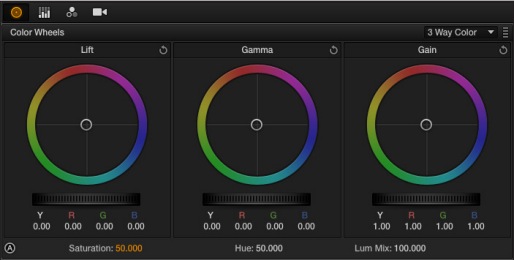
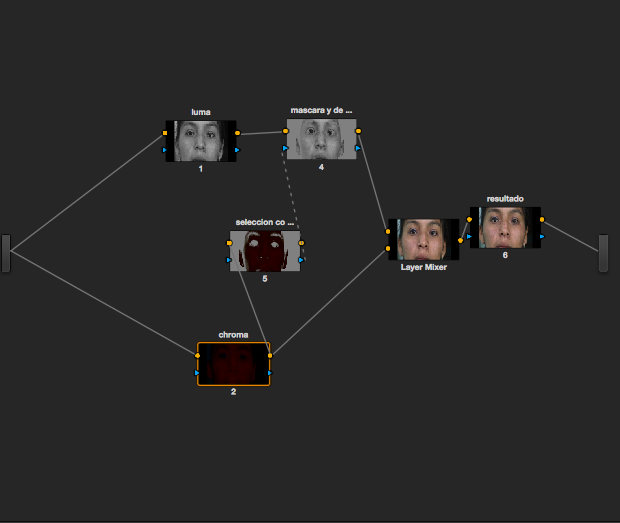
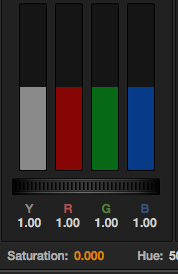
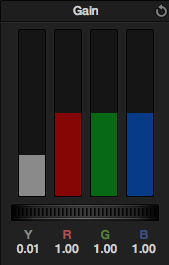
Hola,
he intentado hacer un «Beauty Pass» tal como indicas en la tutorial, pero no logro conseguirlo. Hay algo que se me escapa.
Al nodo 1 le bajas la saturación y al nodo 2 la luminancia, pero como consigues hacerlo de forma individual, sin que uno afecte al otro?
Creo que tengo un problema de conexion de nodos, pero no se bien bien donde.
Por otro lado me encantaria hacer el curso de Davinci avanzado, pero soy de Barcelona, os animo a venir a impartir cursos aqui tambien.
Hola Company! yo también soy de Barcelona (pero llevo tiempo residiendo en Madrid)!!!
2 nodos simultáneos sumados en un layernode con el modo «ADD». Uno tiene que ser solo luz (esto es, baja todo la saturación) y otro solo saturación (esto es, baja el Gain al mínimo 0,01).
Ahora, después del nodo que conectabas que era solo luz (y antes del layer en ADD) haz otro nodo que solo sea desenfoque y este desenfoque limítalo con un key que hayas generado con los valores de piel (procura no afectar a los ojos). Los valores de piel los sacaras de un nodo previo a esta separación.